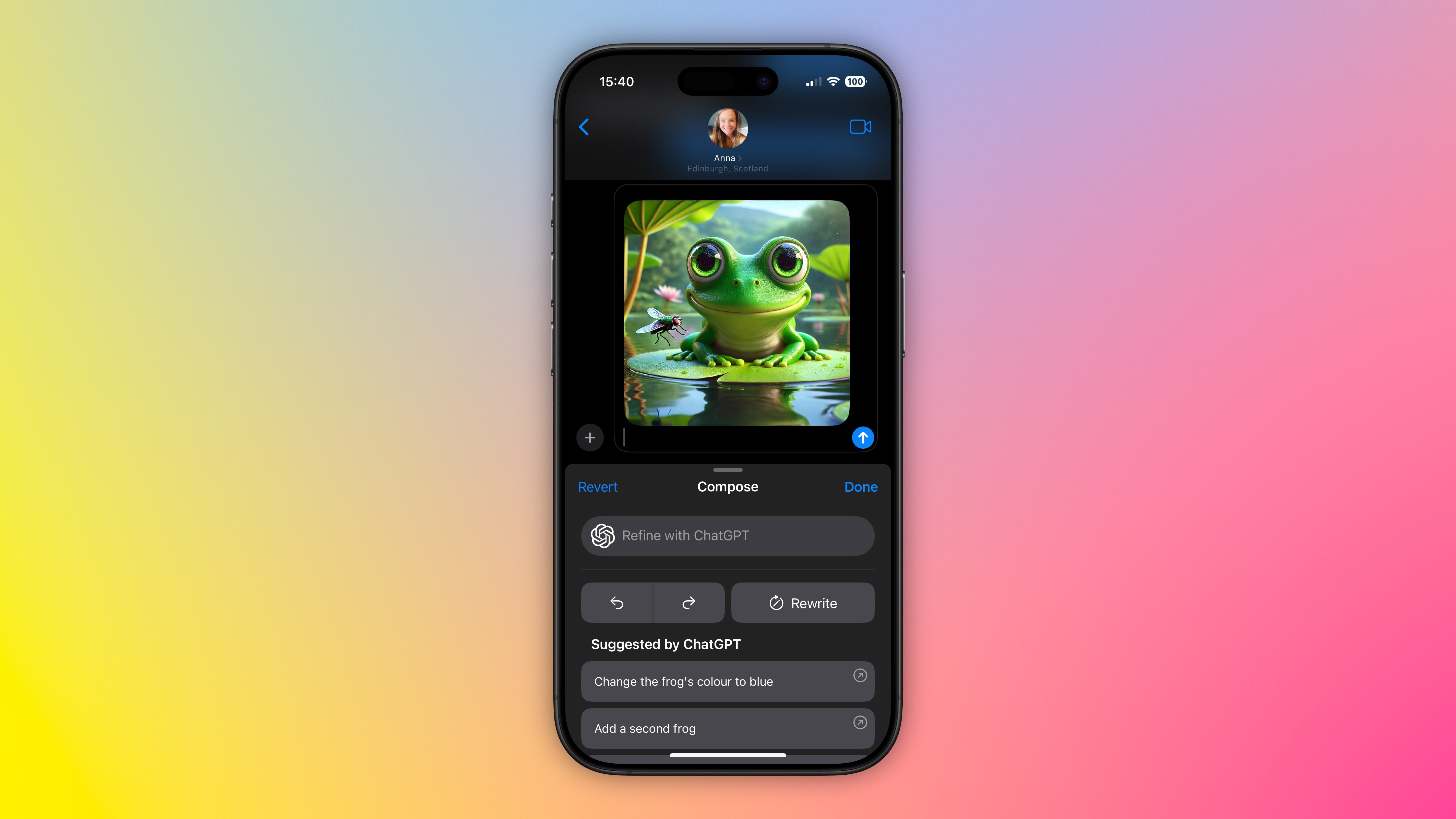
В iOS 18.2 Apple объединила ChatGPT с Apple Intelligence, расширив функциональные возможности ИИ, доступные пользователям совместимых моделей iPhone. Одной из менее известных функций является возможность создания изображений в приложении «Сообщения» для удобного обмена. ChatGPT использует DALL·E для создания этих изображений, и чаще всего вывод превосходит вывод Image Playground от Apple. Продолжайте читать, чтобы узнать, как это работает.
Настройте ChatGPT на вашем iPhone
На iPhone 15 Pro или iPhone 16 с активированным Apple Intelligence интеграция ChatGPT проста. Вот упрощенное руководство: пропустив необходимость в учетной записи ChatGPT, вы можете начать прямо сейчас, выполнив всего несколько шагов во время настройки. Если вы захотите подключить свою учетную запись позже, вы, конечно, можете это сделать, но в наших тестах обе версии функционируют одинаково при использовании в ежедневных действиях iPhone. В этом контексте между ними нет особых различий.
- Откройте Настройки.
- Нажмите Apple Intelligence и Siri.
- В разделе «Расширения» нажмите ChatGPT.
- Включите переключатель рядом с опцией Использовать ChatGPT.
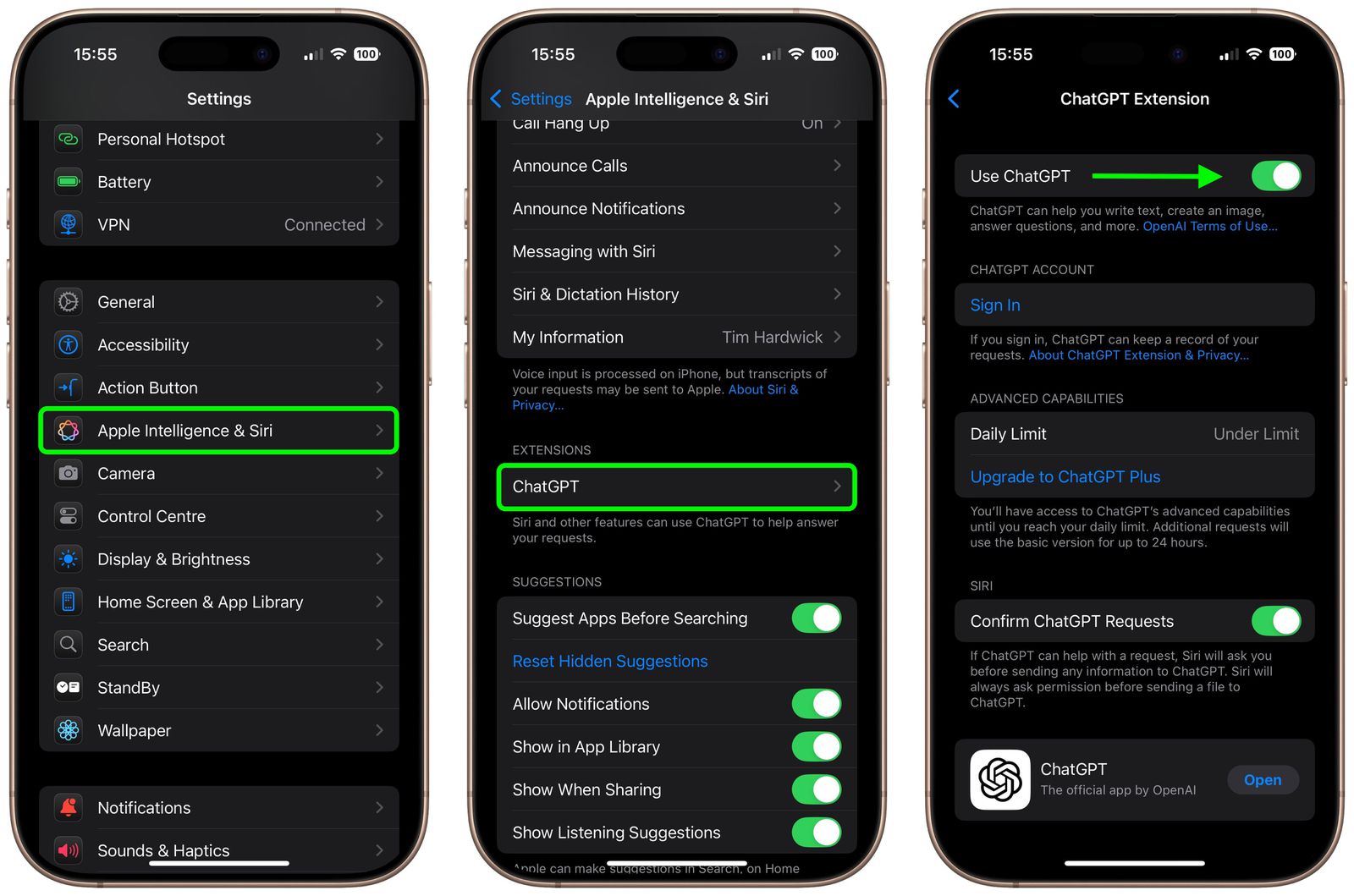
Если у вас есть учетная запись ChatGPT, бесплатная или платная, вы можете войти в систему на этом последнем экране, введя данные своей учетной записи.
Генерация изображений в сообщениях
При включенной интеграции ChatGPT, всякий раз, когда вы просите Siri о помощи, помощник определит, подходит ли ваш вопрос для ответа от ChatGPT. Чтобы явно запросить помощь от ChatGPT, все, что вам нужно сделать, это начать свой запрос к Siri с «ChatGPT».
В следующий раз, когда вы будете общаться в Сообщениях и захотите поделиться изображением, например, «кот читает книгу о рыбах», просто коснитесь поля сообщения, нажмите и удерживайте боковую кнопку на вашем устройстве, чтобы активировать Siri, затем произнесите свою команду. Через некоторое время Siri отправит сгенерированное изображение в текстовое поле, что позволит вам легко поделиться им в разговоре.
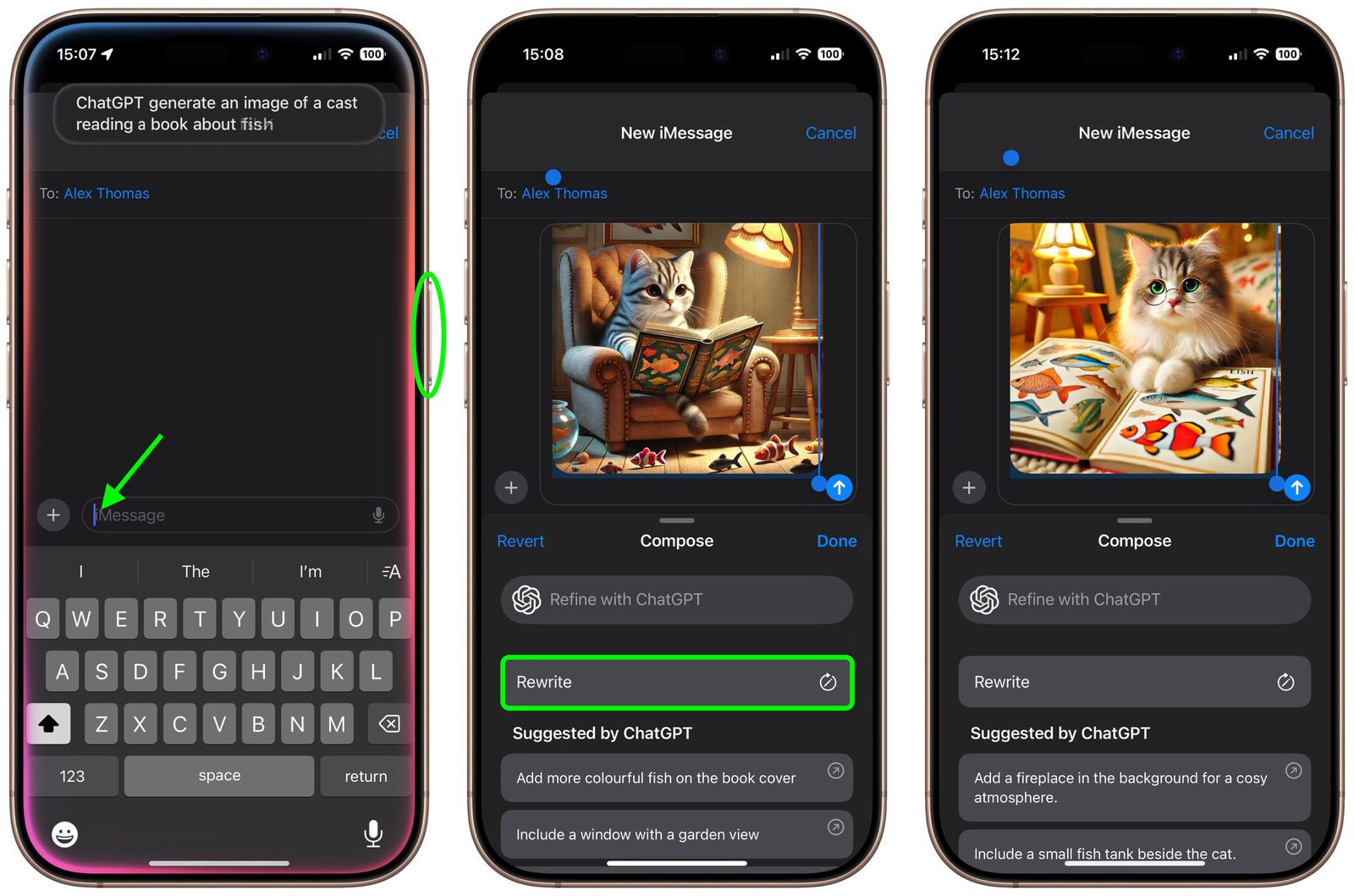
Если вы довольны результатом, просто нажмите кнопку Отправить, чтобы отправить его. Если изображение получилось не совсем таким, как вы надеялись, у вас есть несколько вариантов. Вы можете нажать Переписать, и ChatGPT заново сгенерирует новое изображение на основе вашего запроса.
Как энтузиаст технологий, вы можете выбрать два варианта улучшения деталей на вашем изображении. Один из способов — выбрать одно из предложений, предоставленных мной, ChatGPT, чтобы добавить конкретики к вашему изображению. Другой вариант — нажать на Уточнить с помощью ChatGPT, ввести собственное описание, и я предоставлю более точные данные на основе вашего запроса. Когда вы будете готовы, просто нажмите кнопку с цветной стрелкой, чтобы отправить запрос, и наблюдайте, как я творю свою магию!
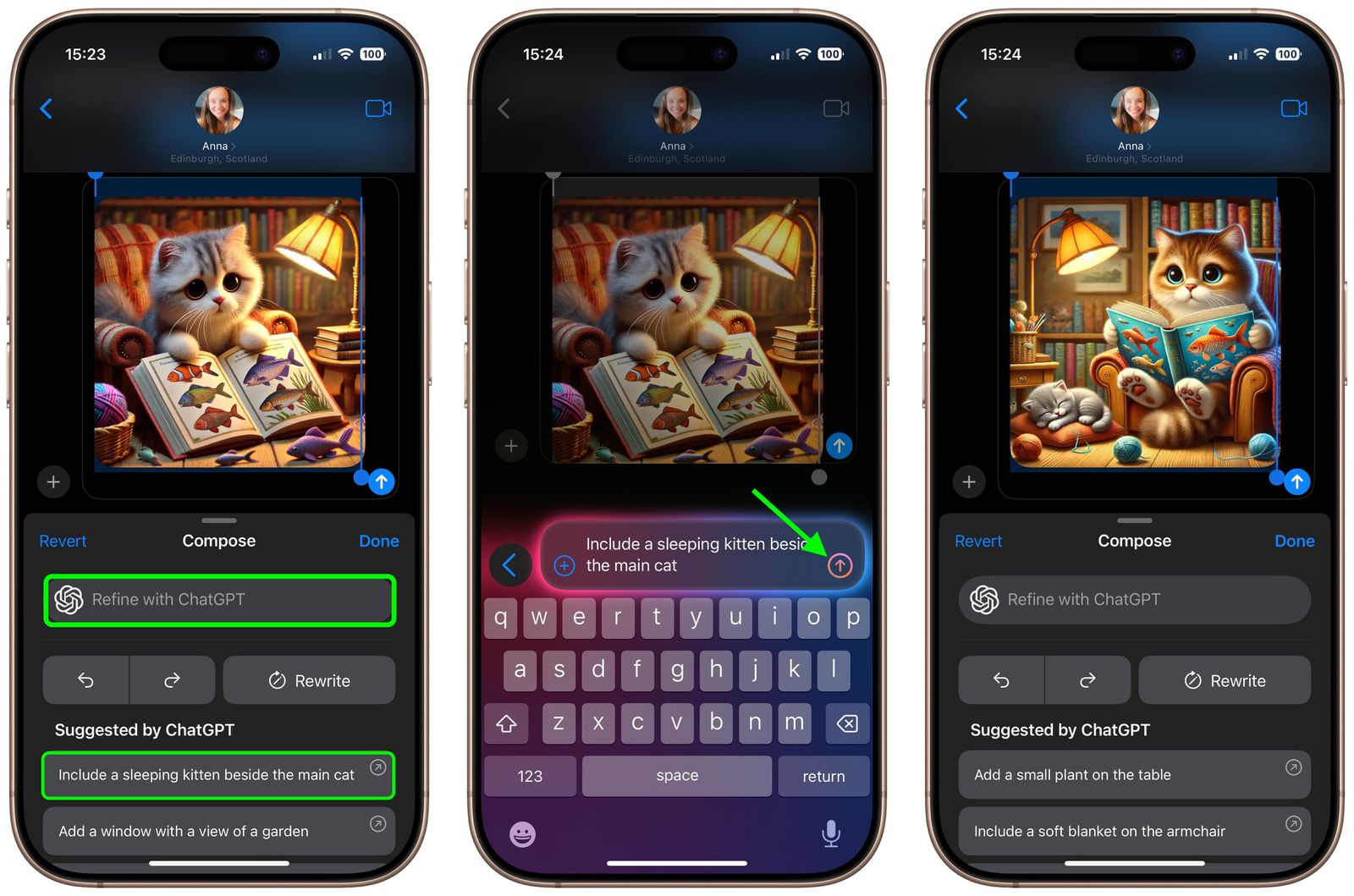
Как вы можете видеть, сочетание Siri и ChatGPT легко расширяет возможности голосового помощника по сравнению с тем, к чему привыкло большинство пользователей iPhone. Интеграция хорошо работает даже для сложных запросов, включающих решение проблем, помощь в написании, подробные объяснения и пошаговые инструкции. Для всего, что вы можете сделать с ChatGPT в iOS 18.2 и более поздних версиях, обязательно ознакомьтесь с нашим специальным руководством.
Смотрите также
- Объяснение концовки «Посева» (2024) – Какова «цель» Уиндема?
- Сладкие сны (2024) Объяснение концовки – Преодолел ли Моррис свою зависимость?
- Секс с альпаками еще страннее, чем вы думаете
- Рецензия на фильм Шайтан (2024) – Глубокое погружение в мир контроля над разумом
- Миф о том, что случайный контакт с фентанилом смертелен, отказывается умирать
- Чип и Дейл: обзор второго сезона Park Life – безумие, но не в хорошем смысле
- Продлили ли «Антрацит» на 2 сезон? Вот что мы знаем:
- Обзор Dell UltraSharp U2723QE: монитор и док-станция хорошо сочетаются с вашим Mac
- Эй, слышали? Эпл уже разослал приглашения на ВВДС 2025 тем, кто выиграл в лотерею на специальное мероприятие. Круто, да?
- «Большое настроение» — резюме, обзор и объяснение 6-й серии 1-го сезона
2025-01-31 19:31